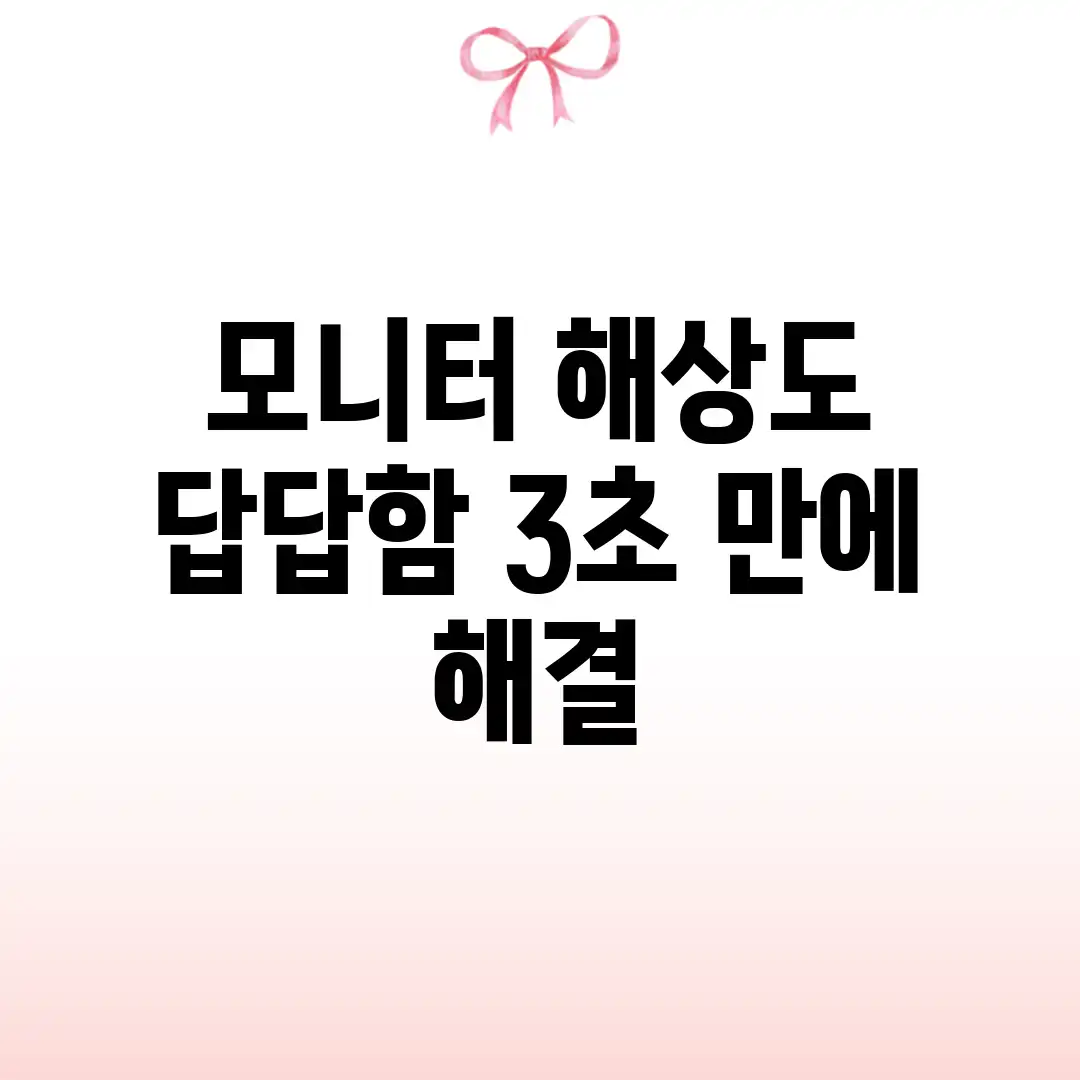
💡 답답한 화면은 이제 안녕! 나에게 딱 맞는 폰 설정을 찾아 눈 건강과 배터리까지 챙기세요! 💡

흐릿한 화면, 원인은 화면 설정?
모니터가 오래되지 않았는데도 화면이 흐릿하다면, 가장 먼저 ‘화면 설정’을 확인하세요. 모니터의 최적 화면 설정과 현재 설정이 맞지 않으면 화면이 깨지거나 흐릿해 보일 수 있습니다.
화면 표시 문제로 답답하신가요? 화면 설정이 낮으면 글자가 뭉개져 보이거나, 이미지 디테일이 떨어질 수 있습니다. 아래 표를 통해 일반적인 화면 설정별 화면 밀도를 확인해 보세요.
| 화면 설정 | 화면 비율 | 주요 용도 |
|---|---|---|
| 1920×1080 (FHD) | 16:9 | 웹 서핑, 문서 작업, 일반 게임 |
| 2560×1440 (QHD) | 16:9 | 고화질 영상 시청, 이미지/영상 편집 |
| 3840×2160 (UHD/4K) | 16:9 | 최고 화질 영상 시청, 전문 그래픽 작업 |
모니터 모델에 맞는 최적 화면 설정을 확인하고, 그래픽 카드 드라이버를 최신 버전으로 업데이트하는 것이 중요합니다.
💡 바탕화면 아이콘 때문에 작업 효율이 떨어진다면? 아이콘 설정 꿀팁으로 생산성을 극대화하세요! 💡

초간단 화면 설정 변경법 3가지
화면 표시 문제 때문에 답답하신가요? 흐릿하거나 꽉 차지 않는 화면, 저도 겪어봤습니다! 간단한 방법으로 3초 만에 해결 가능해요. 지금부터 초간단 화면 설정 변경법 3가지를 알려드릴게요!
나의 경험
예전에 게임을 하다가 갑자기 화면이 엉망이 된 적이 있었어요. 눈도 아프고, 게임도 제대로 안 보였죠. 그때 친구가 알려준 방법으로 간단하게 해결했답니다! 그 방법을 포함해서 총 3가지 방법을 준비했어요.
공통적인 경험
- 글자가 너무 작거나 크게 보이는 경우
- 화면이 늘어져 보이거나 잘리는 경우
- 게임을 할 때 화면이 깨져 보이는 경우
해결 방법
이런 답답함을 3초 만에 날려버릴 해결 방법은 다음과 같습니다:
- 윈도우 설정에서 변경하기: 가장 기본적인 방법이죠! 윈도우 설정 (Windows 설정 > 시스템 > 디스플레이)에 들어가서 ‘디스플레이 화면 설정’을 조절해보세요. 권장 설정을 선택하는 것이 가장 좋습니다. 예를 들어, 제 모니터는 1920×1080이 권장 설정이에요.
- 그래픽 카드 제어판에서 변경하기: 엔비디아(NVIDIA)나 AMD 그래픽 카드를 사용한다면, 제어판에서 더욱 세밀하게 화면 설정을 조절할 수 있습니다. 바탕화면 우클릭 후 해당 제어판을 실행하여 디스플레이 설정을 변경해보세요. 주사율(Hz) 설정도 잊지 마시고요!
- 게임 내 설정에서 변경하기: 특정 게임에서만 화면 표시 문제가 발생한다면, 게임 내 그래픽 설정에서 화면 설정을 확인해보세요. 전체 화면 모드와 창 모드를 번갈아 시도해보는 것도 좋은 방법입니다. 저는 ‘전체 화면 (창 모드)’로 설정하니 문제가 해결되었어요.
이제 화면 설정 때문에 더 이상 스트레스받지 마세요! 이 3가지 방법으로 답답함을 시원하게 해결하셨으면 좋겠습니다. 궁금한 점이 있다면 언제든지 댓글로 물어봐 주세요!
💡 내 차에 최적화된 튜닝 솔루션으로 성능은 높이고 안전까지 확보하는 방법, 지금 바로 알아보세요! 💡

게임/그래픽 최적 화면 설정 찾기
게임을 하거나 그래픽 작업을 할 때, 최적의 화면 설정을 찾는 건 몰입도를 높여줍니다. 화면 설정 문제로 답답하신가요? 간단한 가이드로 3초 만에 해결해 보세요!
최적 화면 설정 찾기: 단계별 가이드
1단계: 현재 화면 설정 확인하기
현재 모니터 화면 설정을 확인해야 합니다. 윈도우 바탕화면에서 마우스 우클릭 후 “디스플레이 설정”을 클릭하세요. 화면 설정 항목에 현재 설정된 값이 표시됩니다. 이 값을 기억해두세요.
2단계: 그래픽 카드 제어판 설정
NVIDIA 또는 AMD 그래픽 카드를 사용하고 있다면, 각 제어판을 통해 게임별 또는 전역 화면 설정을 변경할 수 있습니다. NVIDIA 제어판의 경우 “디스플레이” -> “설정 변경”에서 자신에게 맞는 화면 설정을 선택할 수 있습니다. AMD Radeon Software는 “디스플레이” 탭에서 변경 가능합니다.
Tip: 게임별로 최적화하고 싶다면, 각 게임 설정에서 화면 설정을 변경하는 것이 좋습니다.
3단계: 최적 화면 설정 테스트 및 적용
제어판 또는 게임 설정에서 화면 설정을 변경한 후에는 반드시 테스트를 거쳐야 합니다. 화면이 깨지거나, 너무 크거나 작게 보이지 않는지 확인하세요. 문제가 발생하면 이전 설정으로 되돌리세요. 여러 설정을 시도해보고 가장 부드럽고 선명하게 보이는 설정을 선택하는 것이 중요합니다.
주의사항
모니터의 최적 화면 설정을 벗어나는 설정을 사용하면 화면이 왜곡될 수 있습니다. 또한, 너무 높은 설정은 그래픽 카드에 부담을 주어 게임 성능을 저하시킬 수 있습니다. 항상 모니터와 그래픽 카드의 사양을 확인하고, 적절한 설정을 선택하세요.
💡 눈 건강 지키고 작업 효율도 올리는 모니터 밝기 조절법, 지금 바로 확인하세요! 💡
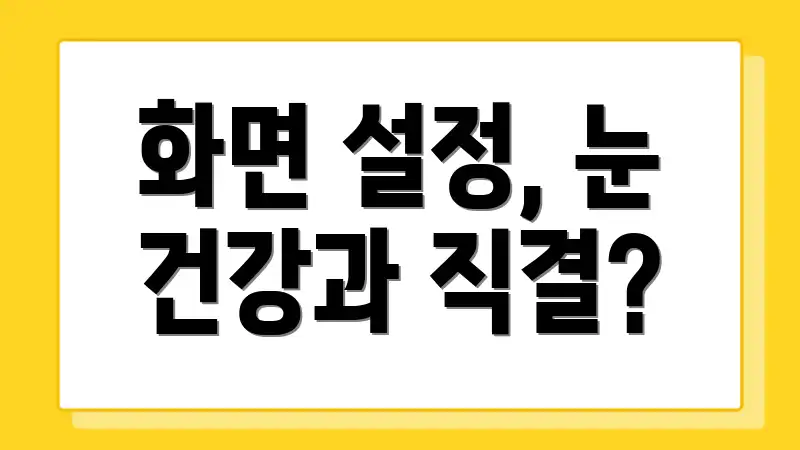
화면 설정, 눈 건강과 직결?
화면 설정 때문에 답답하신가요? 눈의 피로가 쉽게 느껴지고 두통까지 느껴진다면 화면 설정 문제가 원인일 수 있습니다. 장시간 컴퓨터 작업을 하는 당신의 눈 건강, 괜찮으신가요? 작은 글씨를 억지로 읽느라 눈에 과도한 힘이 들어가고 있지는 않은가요?
문제 분석
사용자 경험
“웹서핑 할 때 글자가 너무 작아서 매번 확대해야 했어요. 눈이 너무 피로해서 집중도 안 되고… 정말 힘들었습니다.”
낮은 화면 설정은 텍스트와 이미지를 흐릿하게 만들고, 작은 글씨를 읽기 위해 눈을 더 가깝게 대거나 찡그리게 만듭니다. 이는 안구 건조증, 근시 진행, 심지어 두통까지 유발할 수 있습니다.
해결책 제안
해결 방안
간단하게 모니터 화면 설정을 조정해보세요! 바탕화면에서 마우스 우클릭 후 ‘디스플레이 설정’에 들어가서 ‘디스플레이 화면 설정’ 항목을 확인하고, 모니터에 맞는 권장 설정으로 변경합니다. 만약 권장 설정이 없다면, 더 높은 설정을 선택하여 텍스트와 아이콘 크기가 적절한지 확인해 보세요.
“설정을 높인 후 눈의 피로감이 확실히 줄었습니다. 이제 편안하게 작업할 수 있어요!”
설정 변경 후 텍스트 크기가 너무 작아졌다면 ‘텍스트, 앱 및 기타 항목의 크기 변경’ 옵션에서 125% 또는 150%로 확대하여 쾌적하게 사용하세요. 눈 건강을 위해 지금 바로 모니터 화면 설정을 점검하고, 나에게 맞는 최적의 설정을 찾아보세요!
💡 흐릿한 화면, 이젠 안녕! 3초 만에 선명한 화질로 바꾸는 비법, 지금 바로 확인하세요! 💡

화면 설정 문제, 전문가에게 맡길까?
모니터 화면 설정에 어려움을 겪고 계신가요? 화면 설정 때문에 답답하신가요? 혼자 해결하는 방법과 전문가의 도움을 받는 방법, 두 가지 선택지를 놓고 고민하는 분들을 위해 각각의 장단점을 비교 분석해 보겠습니다.
다양한 관점
혼자 해결하기
혼자 해결하는 방법은 비용을 절약할 수 있다는 장점이 있습니다. 인터넷 검색이나 커뮤니티 정보를 활용하여 문제 해결 능력을 향상시킬 수도 있습니다. 하지만 시간이 오래 걸리고, 잘못된 정보로 인해 오히려 상황이 악화될 수 있다는 단점도 존재합니다.
전문가에게 맡
💡 앱숀프린터 사용 중 궁금했던 점, 전문가의 명쾌한 답변으로 해결하세요! 자주 묻는 질문과 해답을 모았습니다. 💡
자주 묻는 질문
Q: 모니터 해상도가 낮으면 왜 답답하게 느껴지는 건가요?
A: 낮은 해상도는 화면에 보이는 정보량이 적어 동일한 작업을 위해 더 많은 스크롤을 해야 하고, 이미지나 영상이 흐릿하게 보여 시각적인 피로감을 유발하기 때문입니다. 폰트 가독성도 떨어져 문서 작업 시 불편함이 느껴질 수 있습니다.
Q: 모니터 해상도를 변경하는 가장 쉬운 방법은 무엇인가요?
A: 윈도우 운영체제 기준으로 바탕화면에서 마우스 우클릭 후 ‘디스플레이 설정’을 선택합니다. ‘디스플레이 해상도’ 항목에서 권장 해상도를 선택하면 즉시 변경됩니다. 맥OS의 경우 ‘시스템 환경설정’ -> ‘디스플레이’에서 해상도를 조절할 수 있습니다.
Q: 모니터의 권장 해상도를 선택했는데도 화면이 흐릿하게 보인다면 어떻게 해야 하나요?
A: 그래픽 카드 드라이버가 최신 버전인지 확인하고 업데이트하세요. 오래된 드라이버는 최적의 해상도를 지원하지 못할 수 있습니다. 또한, 모니터 자체 설정 (OSD)에서 선명도(Sharpness) 설정을 조정해 보세요.
Q: 해상도를 높였다가 오히려 글자가 너무 작아져서 불편해요. 어떻게 해야 할까요?
A: 윈도우 디스플레이 설정에서 ‘텍스트, 앱 및 기타 항목의 크기 변경’ 비율을 조정해 보세요. 100%에서 125% 또는 150% 등으로 조절하면 글자와 아이콘 크기가 확대되어 가독성을 높일 수 있습니다. 맥OS에서도 ‘디스플레이’설정에서 유사한 기능을 제공합니다.
Q: 듀얼 모니터를 사용하는데 각 모니터마다 최적의 해상도가 다른 경우, 어떻게 설정해야 하나요?
A: 각 모니터의 ‘디스플레이 설정’ (윈도우) 또는 ‘디스플레이’ (맥OS)에서 해당 모니터를 선택한 후 해상도를 개별적으로 설정할 수 있습니다. 각 모니터에 맞는 권장 해상도를 선택하고, 필요에 따라 크기 비율도 조절하여 사용 환경에 맞게 최적화하세요.

